想利用ppt制作像KTV里面唱歌的那样同步的唱一句出一句的歌词,ppt完全可以做的到。操作不难,但是要花费点时间,要有耐心!做出这样的ppt还不让人对你的ppt技术刮目相看,另外给自己喜欢的歌配上喜欢的背景,是一件很开心的事,我是感觉做完整个人很有成就感。
工具/原料
PPT或WPS,最好是PPT2007以上,这样方面调整各种效果,好看一些
耐心人一枚
方法/步骤
1
确定你要做的歌曲,找好相应的图片素材,声音素材,声音素材如果可以,下载wav格式的,以便于嵌入文档之中(<50MB)。如果不好找,那么在音乐播放器里面下载无损格式的歌曲,再利用音乐播放器的格式转换成wav。当然你也可以直接用MP3格式的。
2
打开PPT,制作一张歌曲封面,当然如果不需要可以不做,我是有封面觉得很漂亮!插入声音文件,设置为自动播放,循环跨页播放(关键的一步)。

3
将歌词内容排版好,做出想要的字体效果,
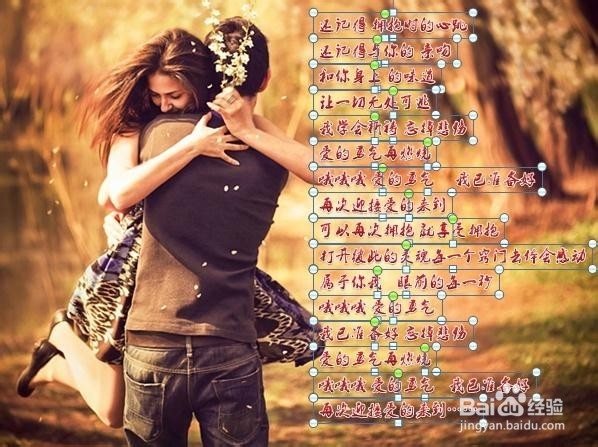
4
批量添加自定义动画,注意要按照歌词出来的先后顺序选定每一句歌词,选定后,点击动画-自定义动画(07版操作,其他版本类似调出自定义动画),点击添加效果-进入-擦除,然后在下面的属性栏里设置为单击时、自左侧、中速。
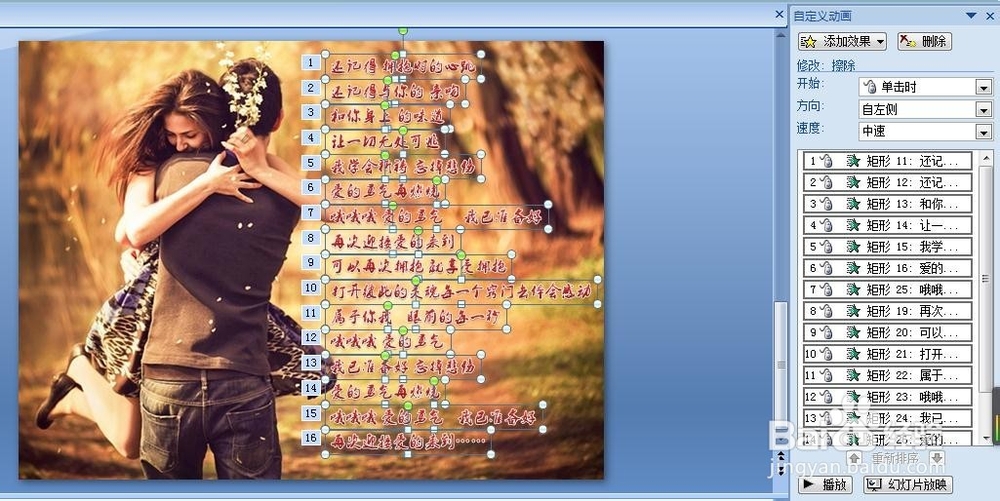
5
以上基本工作就完成了,最关键的一步来了,注意看。为什么能实现同步出现歌词呢?重点就在于ppt的彩排--排练计时。
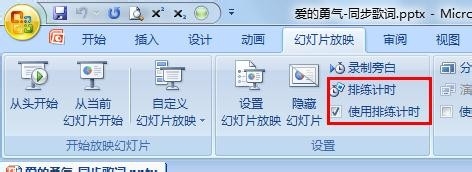
6
点击排练计时,ppt就会自动播放歌曲,你要做的就是歌曲唱到哪一句你就点到哪一句,直到排练结束【关键步骤】,点击保存排练。将使用排练计时的勾勾打上,保存,大功告成,以后再播放这个ppt的时候,就自动按照你排练的播放时间顺序来,从而实现同步进行,静静的欣赏自己的作品吧!

 END
END注意事项
一定要先设置好每一句歌词的动画效果
最后一步一定要进行一次排练计时,要不然ppt怎么同步
这是个很有耐心的事,需要点时间,只有你用心去做,一定能做出好的ppt
温馨提示:经验内容仅供参考,如果您需解决具体问题(尤其法律、医学等领域),建议您详细咨询相关领域专业人士。免责声明:本文转载来之互联网,不代表本网站的观点和立场。如果你觉得好欢迎分享此网址给你的朋友。转载请注明出处:http://www.i7q8.com/zhichang/12389.html

 微信扫一扫
微信扫一扫  支付宝扫一扫
支付宝扫一扫 
